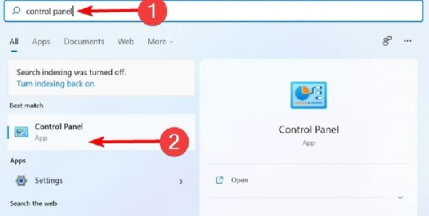小伙伴们知道win11系统怎么更改管理员用户名吗?那么今天小编就来讲解win11系统更改管理员用户名的方法,感兴趣的快跟小编一起来看看吧,希望能够帮助到大家呢。
工具/原料
系统版本:win11正式版
品牌型号: 宏碁墨舞EX215
方法一、教你win11怎么更改管理员账户名称
1、打开控制面板
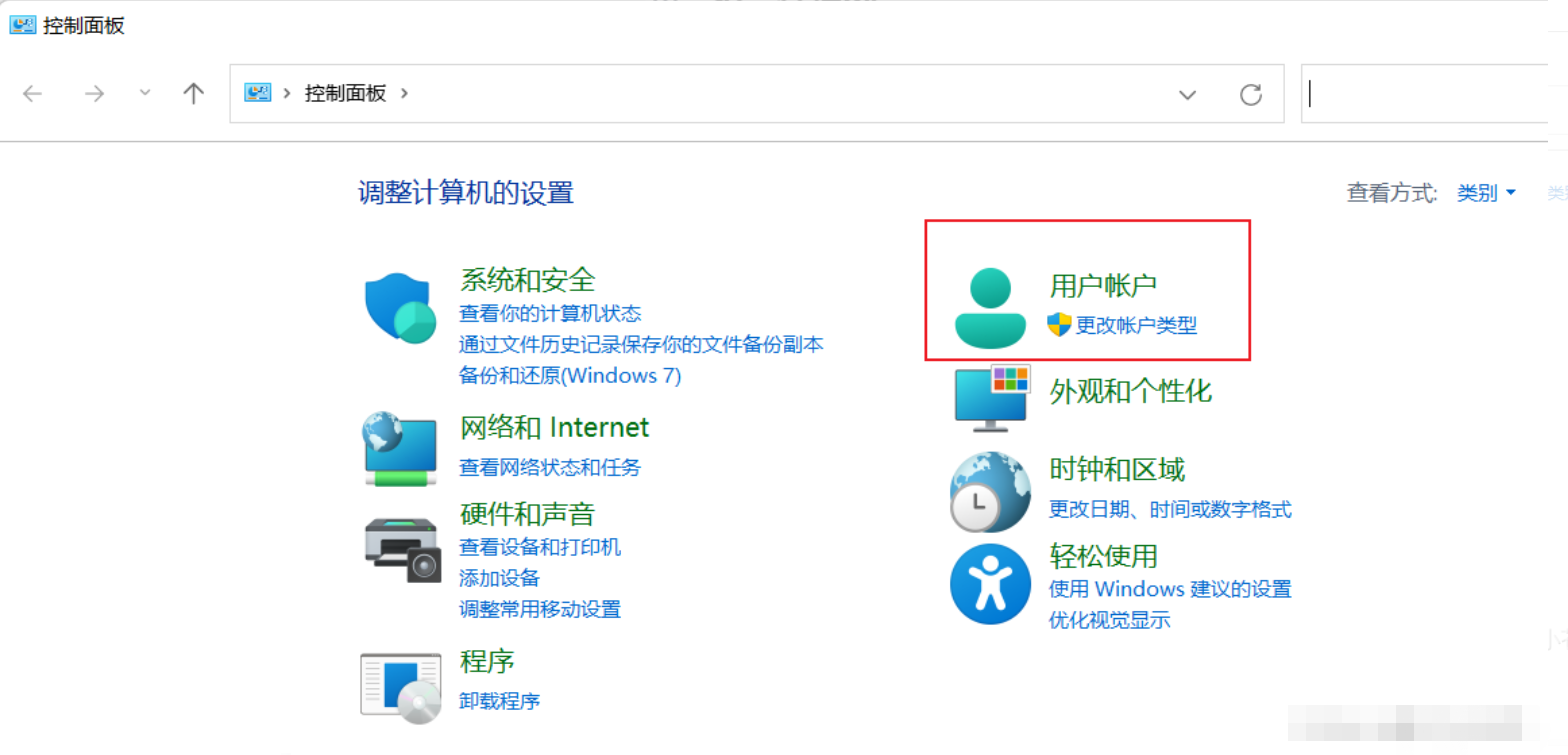
2、点击 用户账户
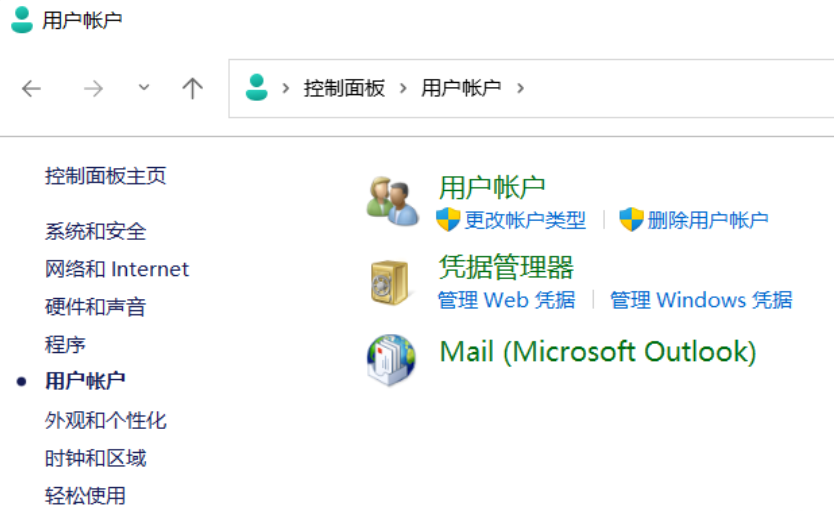
3、继续点击 用户账户

4、点击 更改账户名称 , 输入新的账户名,然后点击更改名称就可以了
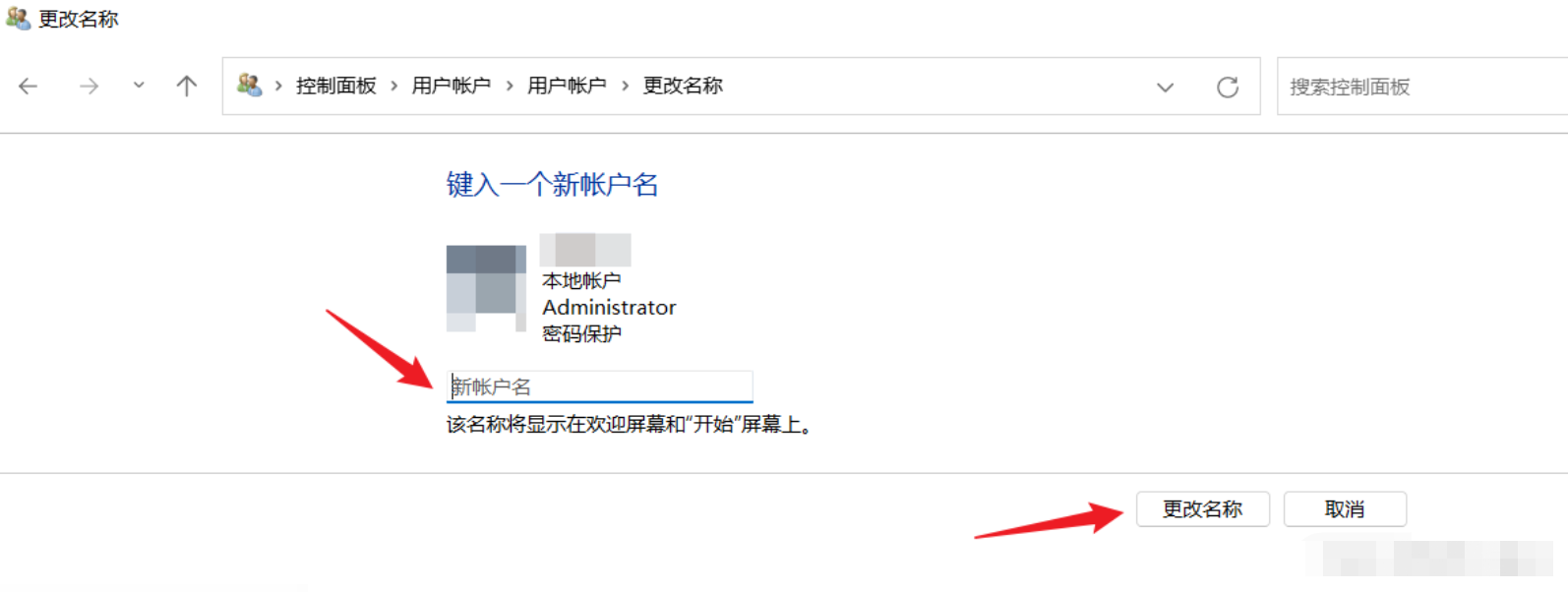
方法二、教你win11怎么更改管理员账户名称
1、右击 此电脑 , 点击 管理
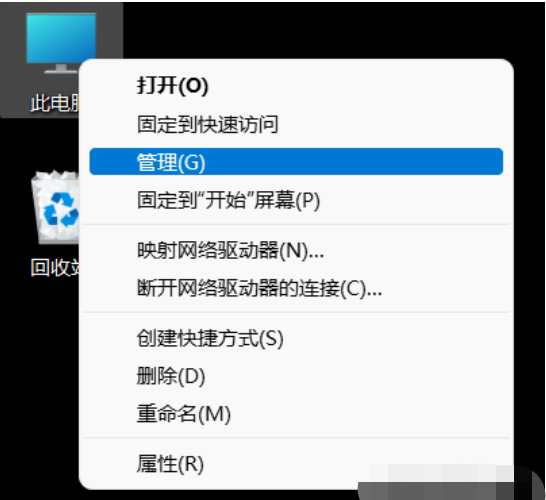
2、或者打开 文件资源管理器 ,右键 此电脑 , 点击 显示更多选项 ,点击 管理
小白一键系统重装win11步骤
win11系统一经推出就拥有大批用户,很多网友想利用小白软件把电脑重装win11系统,那么如何使用小白一键系统重装win11呢?下面小编就将小白一键系统重装win11步骤分享给大家。
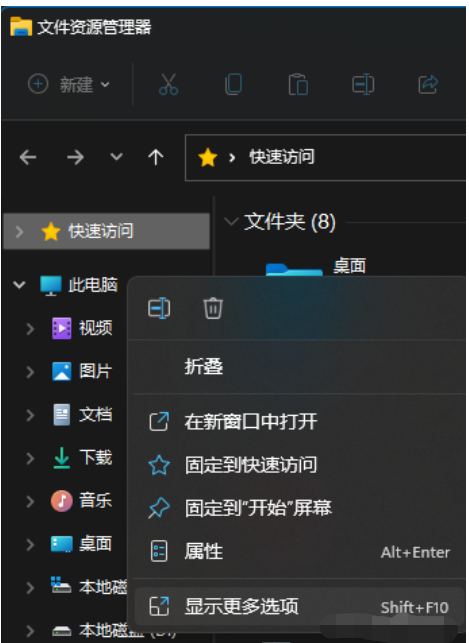
3、点击本地用户组
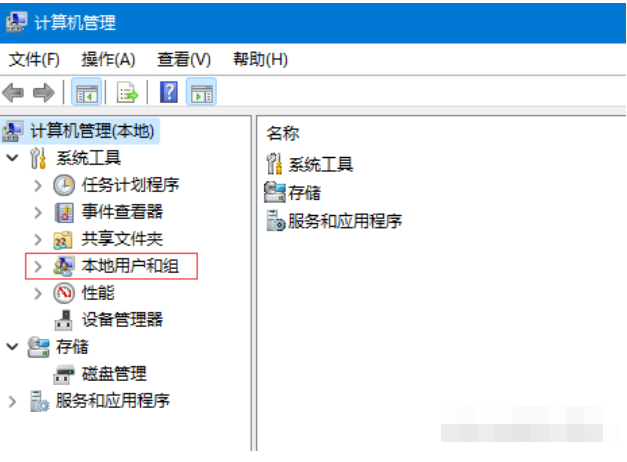
4、展开用户文件夹之后,双击 Administrat…
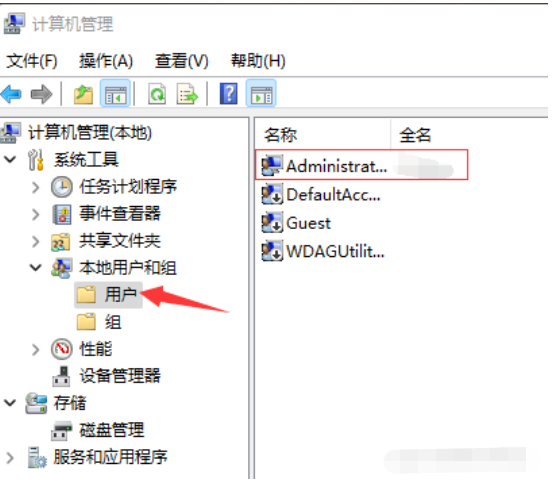
5、在全名 这输入你想设置的名字,点击 确定 就行,然后会提示电脑重启后生效,重启电脑之后名称就会改了
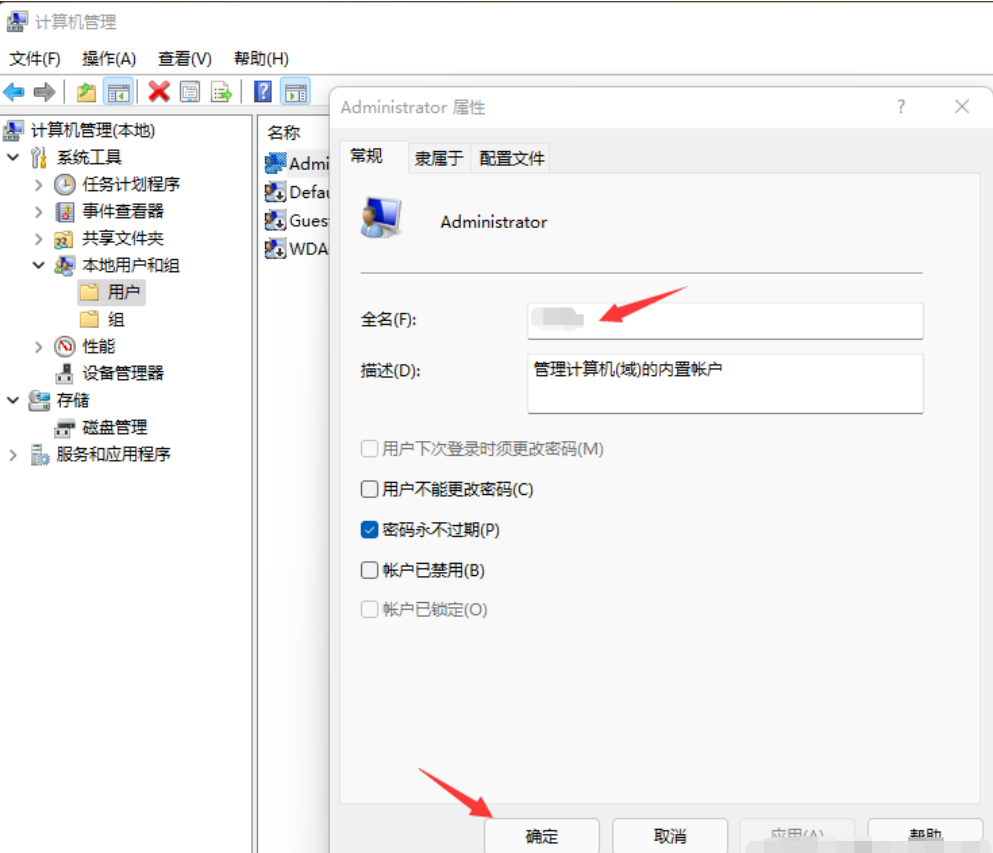
总结
方法一
1、打开控制面板
2、点击 用户账户
3、继续点击 用户账户
4、点击 更改账户名称 , 输入新的账户名,然后点击更改名称就可以了
方法二
1、右击 此电脑 , 点击 管理
2、或者打开 文件资源管理器 ,右键 此电脑 , 点击 显示更多选项 ,点击 管理
3、点击本地用户组
4、展开用户文件夹之后,双击 Administrat…
5、在全名 这输入你想设置的名字,点击 确定 就行,然后会提示电脑重启后生效,重启电脑之后名称就会改了
电脑系统怎么重装win11
如今发布的Win11系统深受广大用户的喜爱,很多网友纷纷跑去下载体验新系统的功能,而对于配置没达到要求的小伙伴,只能通过重装系统的方法进行体验,那么电脑系统怎么重装win11呢?下面,小编就把电脑系统重装win11的步骤教程分享给大家。